
Este una dintre acele funcții care nu ar trebui să lipsească din nicio mașină actuală, fie ca are cativa ani sau cele considerate noi care nu au calculator la bord. Este unul dintre programele Google care sunt valabile pentru orice, fiind utilizabil într-o mașină, adăugând opțiuni precum ascultarea muzicii, ajungerea la un punct și multe alte lucruri disponibile.
Instrumentul care unifică totul se numește Android Auto, este unul dintre cele considerabile datorită numeroaselor lucruri pe care le putem face cu el și folosind comanda vocală, de exemplu. Confortul de a deschide aplicația TuneIN și de a asculta un post de radio, pune Spotify și lansează o comandă pe Google Maps/Waze.
Vom arăta cum să folosești Android Auto fără fir, fără a fi nevoie să folosiți niciun cablu, ceea ce va face posibilă operarea cu acesta oriunde. Va depinde întotdeauna dacă decideți să utilizați conexiunea Bluetooth/WiFi, de care veți depinde în mare măsură dacă doriți să începeți să utilizați acest serviciu cu suport, de exemplu.
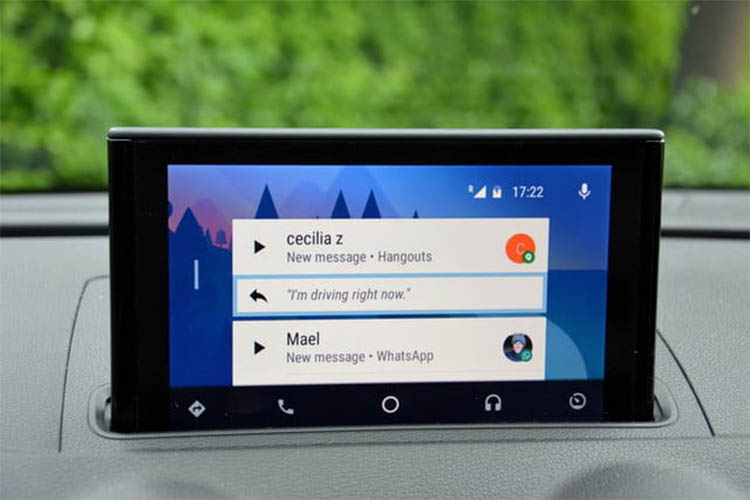
Android Auto este în prezent cea mai completă aplicație

Google s-a maturizat cu diferitele faze de actualizări ale utilitarului Android Auto, folosit chiar acum de milioane de oameni din lume. Personalizarea startului este o sarcină care trebuie făcută de fiecare utilizator, deoarece este important să le puneți pe cele utilizabile pe prima pagină, apoi este să le puneți pe cele de bază pentru dvs. pe primul, al doilea și al treilea loc, printre care WhatsApp poate fii daca vrei.
Practic, începe cu elementele de bază ale acestei aplicații, de obicei sunt multe utilizabile, există multe instalabile, precum și compatibilitate ridicată. YouTube este un alt serviciu pe care îl vei folosi dacă vrei, adică atâta timp cât faci câțiva pași simpli pentru a o avea în mașină și a viziona videoclipuri în timp ce ești parcat.
Chiar și cele preferate sunt bootabile, dacă vă conectați wireless, după aceea, orice preferi, va începe ori de câte ori îi permiteți. Lucrul bun și ideal în acest caz este că o faci mereu cu unu, doi dacă intenționezi să pornești radioul și să asculți muzica pe care ai reglat-o în aplicație.
Cum să conectați Android Auto fără fir

Primul lucru necesar este ca mașina specifică să aibă suport pentru modul wireless Pentru a utiliza Android Auto, există multe modele care sunt acceptate chiar acum. Nu va fi necesar să folosiți niciun cablu, renunțând la acesta și fiind ușor de conectat cu vehiculul și evitând să aveți telefonul conectat la unul dintre capete.
Este important de menționat această conexiune datorită progresului mare al aplicației, care este de obicei integrată în multe vehicule, împerecherea dintre telefon și computer se va face prin utilizarea WiFi. Odată ce este făcut, este chiar posibil să trimiteți acele lucruri pe care le doriți, inclusiv muzica care trece prin telefonul nostru.
Pentru a conecta Android în modul wireless, Urmează următoarele instrucțiuni:
- Primul lucru va fi să accesați aplicația Android Auto (mobil)
- Accesați „Setări” acestei aplicații, în pictograma roată, care se va afla într-unul dintre colțuri
- Odată intrat în „Setări”, accesați opțiunea numită „Sistem” și puneți comutatorul la dreapta în setarea „Android Auto wireless”
- Accesați ecranul mașinii dvs., în special navigatorul, conectați telefonul folosind Bluetooth sau WiFi, ambele sunt valabile
- Accesați consola mașinii dvs., în special consola Android Auto și confirmați conexiunea mobilă, acest pas este important
- Odată ce o face, ar trebui să fie văzută pe ecranul consolei Android Auto, cel pe care îl aveți pe telefon
- După aceasta, puteți utiliza Android Auto fără fir, așa că îți va fi ușor să proiectezi ceea ce îți dorești, inclusiv lucruri pe care nu le puteai face înainte dacă nu te conectezi cu un cablu, ceea ce era „normal” între ghilimele
Utilizați alternativa, AAWireless
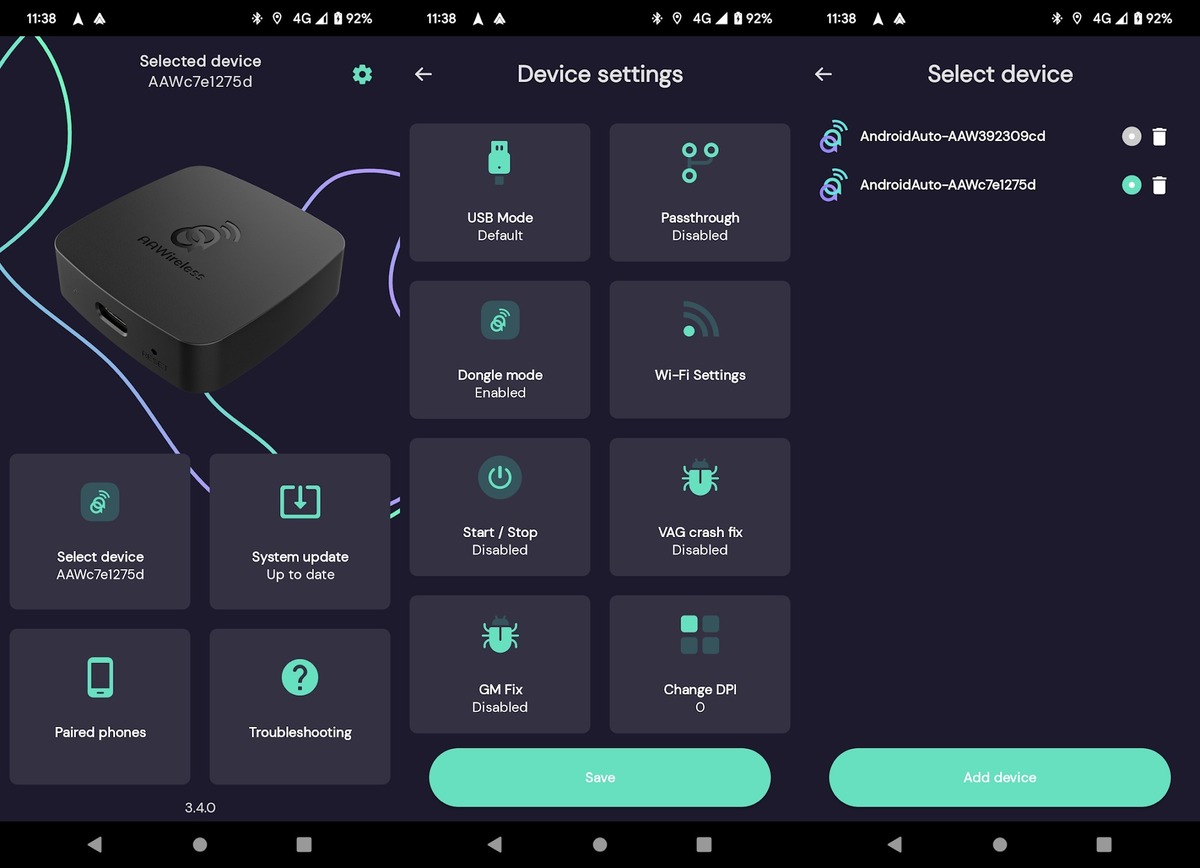
Nu toate vehiculele sunt compatibile cu acest mod wireless, așa că va fi timpul să găsiți o soluție, care în cele din urmă va rezolva această mizerie. Dacă aveți un vehicul care a fost mai vechi decât cei care au venit cu un computer de bord, puteți adapta telefonul sau tableta ca și cum ar fi propria mașină Android Auto.
O aplicație care emulează acest lucru va fi necesară în orice moment pe orice dispozitiv pe care îl utilizați, dacă intenționați să faceți acest lucru pe un telefon/tabletă, cel mai bun este AAWireless, una dintre utilitatile care se afla intr-o faza buna de dezvoltare, funcționează perfect și este gratuit, este disponibil pe Indiegogo, și pe alte pagini ca descărcare.
În plus, utilizatorul care îl dorește va avea utilitatea din Play Store dacă o dorește, cu o operație cu adevărat simplă, deoarece va ghida instalarea acestuia pas cu pas în cazul în care doriți să-l utilizați cu Android Auto. Cu aceasta vei obține renumitul mod wireless cu mașina ta, fie că are 5 sau 10 ani și ai funcții cu adevărat versatile, fără a fi nevoie să conectezi un cablu, doar folosind conexiunea Bluetooth/WiFi, ambele sunt posibile dacă tu vrei. Are peste 100.000 de descărcări și promite să funcționeze bine după ce a fost testat de mii de oameni.
Utilizarea Headunit Reloaded
Unul dintre programele care a transcendet la utilizare modul wireless din Android Auto este reîncărcat unitatea centrală, un instrument care este mai puțin important de menționat datorită puterii sale, emulând astfel ecranul Auto în oricare dintre vehiculele care acceptă instalarea aplicațiilor în vehicul, în multe dintre ele fiind viabil.
Pentru a instala Headunit Reloaded pe telefon pentru a funcționa cu Android Auto a mașinii dvs., faceți următorii pași:
- Accesați aplicația Android Auto a mașinii dvs, trebuie să mergeți la versiune și să apăsați în jur de șapte ori pentru a accesa modul dezvoltator (cum se întâmplă pe mobil)
- Odată ajuns în fereastra principală, faceți clic pe cele trei puncte, iar în interior faceți clic pe „Start server from the main unit”
- Cu Internetul activat (date mobile), activați WiFi și partajați rețeaua mobilă cu mașina
- Intră pe computerul mașinii tale și descarcă aplicația „Headunit Reloaded”, îți va spune că are un preț, ai la dispoziție câteva zile să o testezi și apoi să o cumperi
- Instalați-l și trebuie să acceptați să vă conectați cu telefonul
- Deschideți Android Auto pe telefon și va începe să apară pe ecranul vehiculului, o clonă